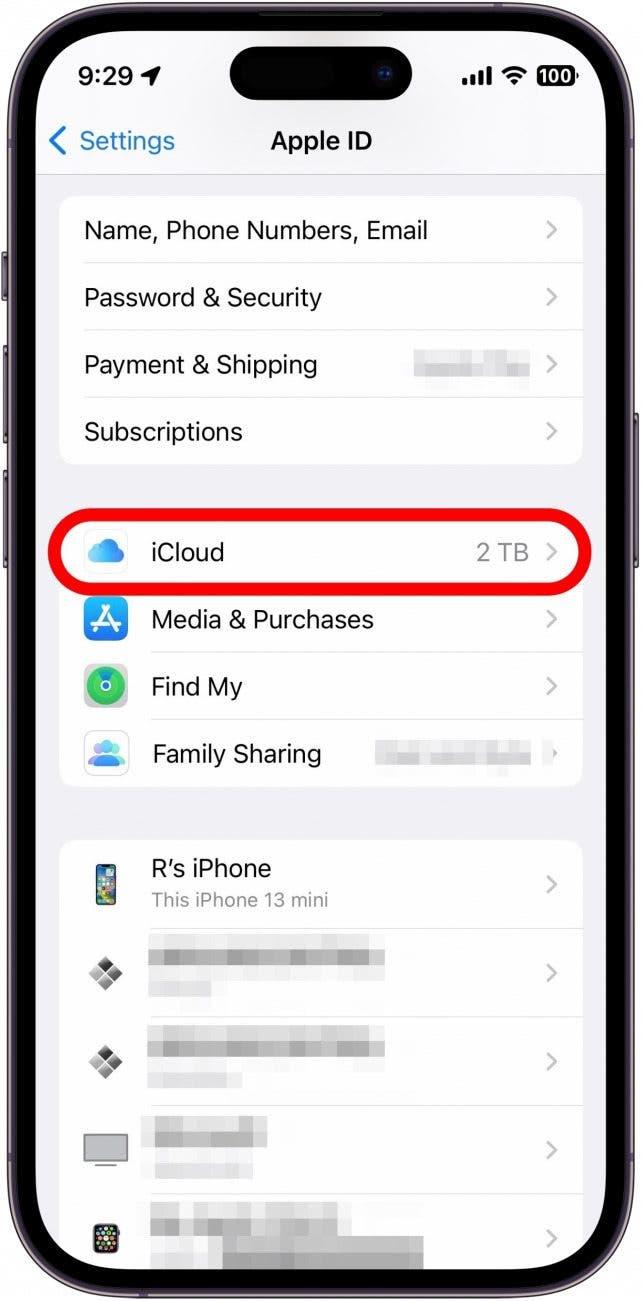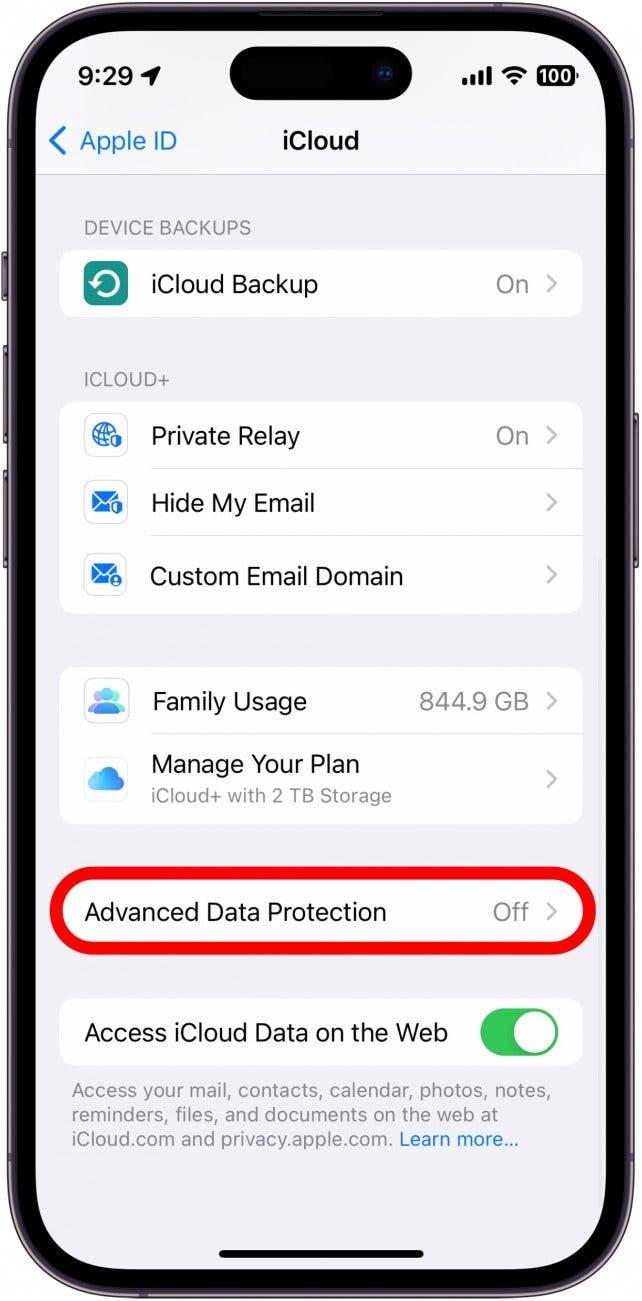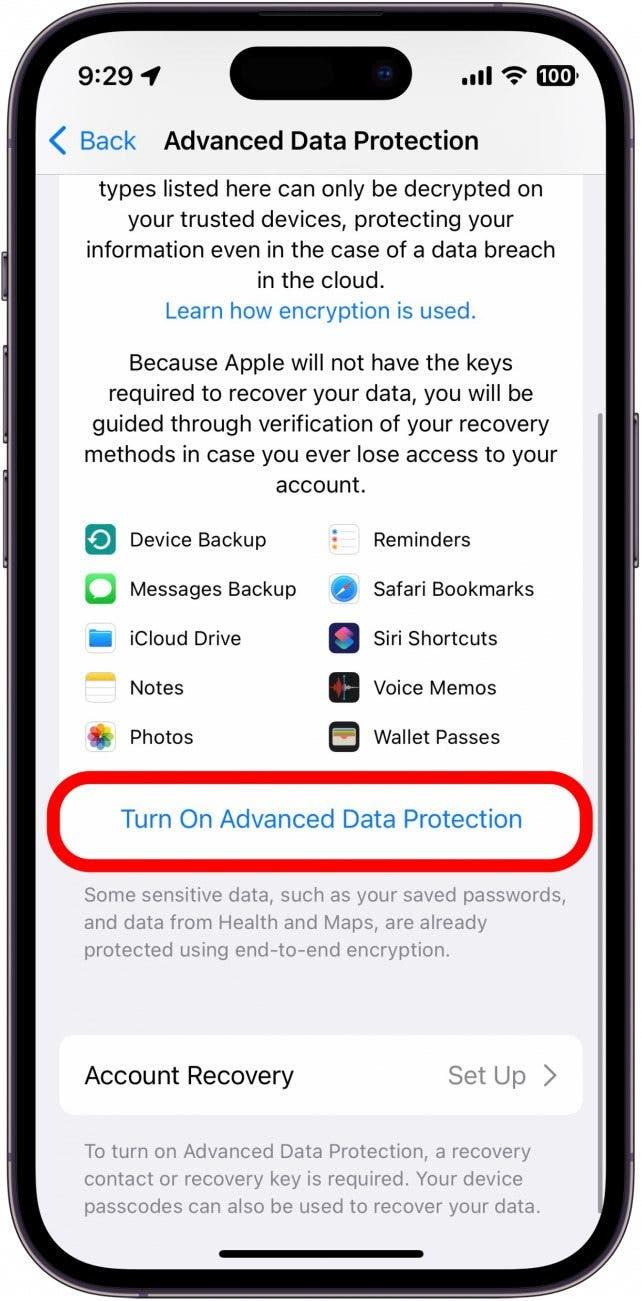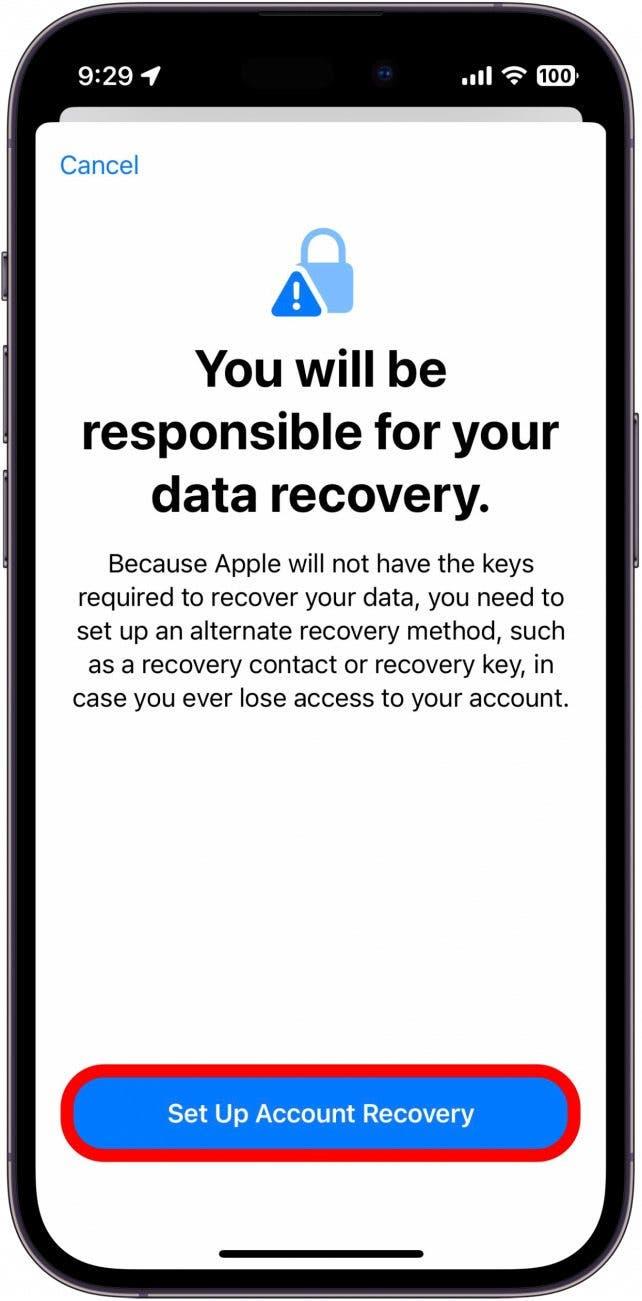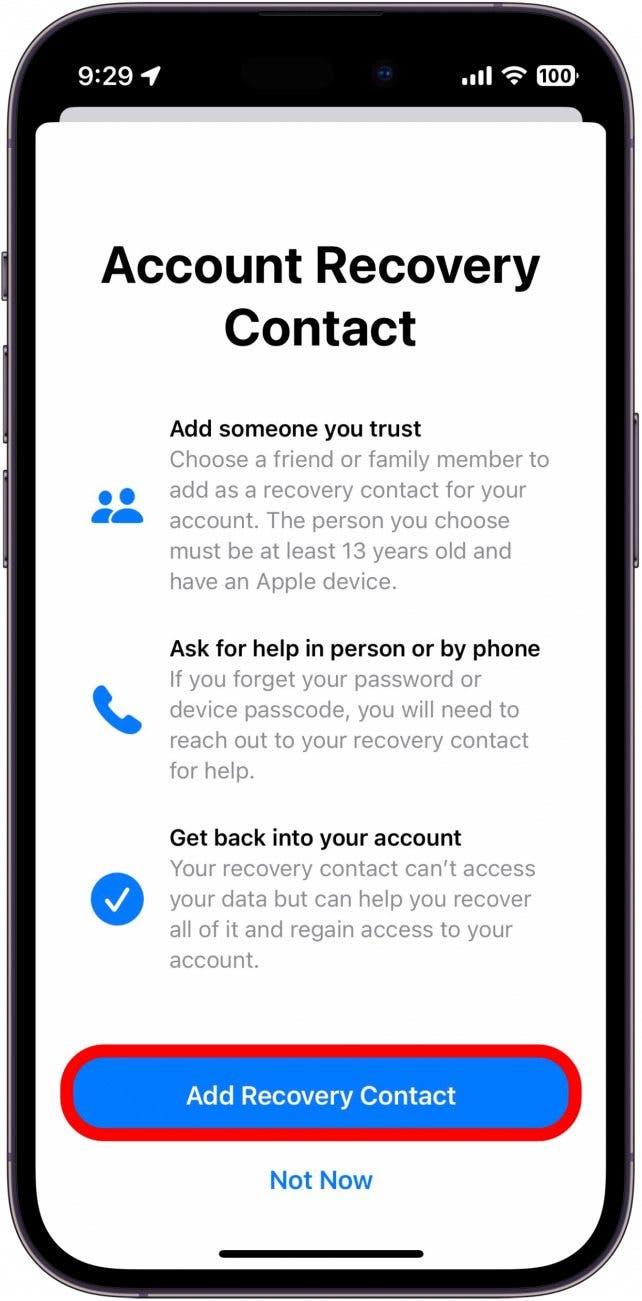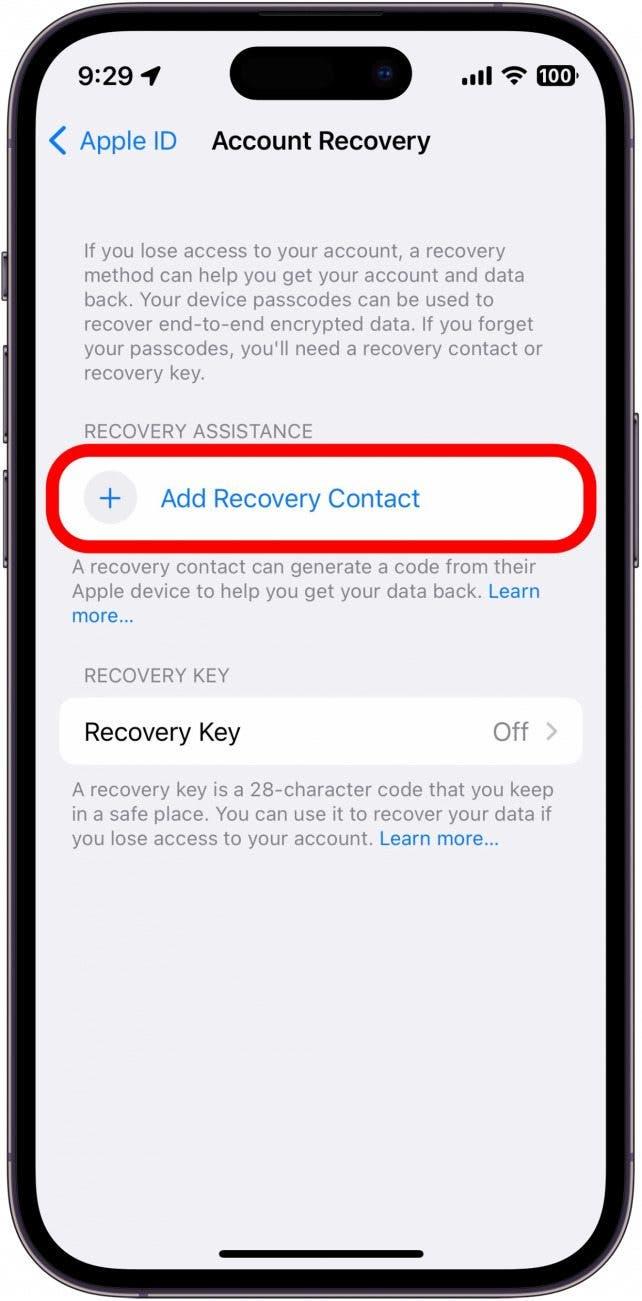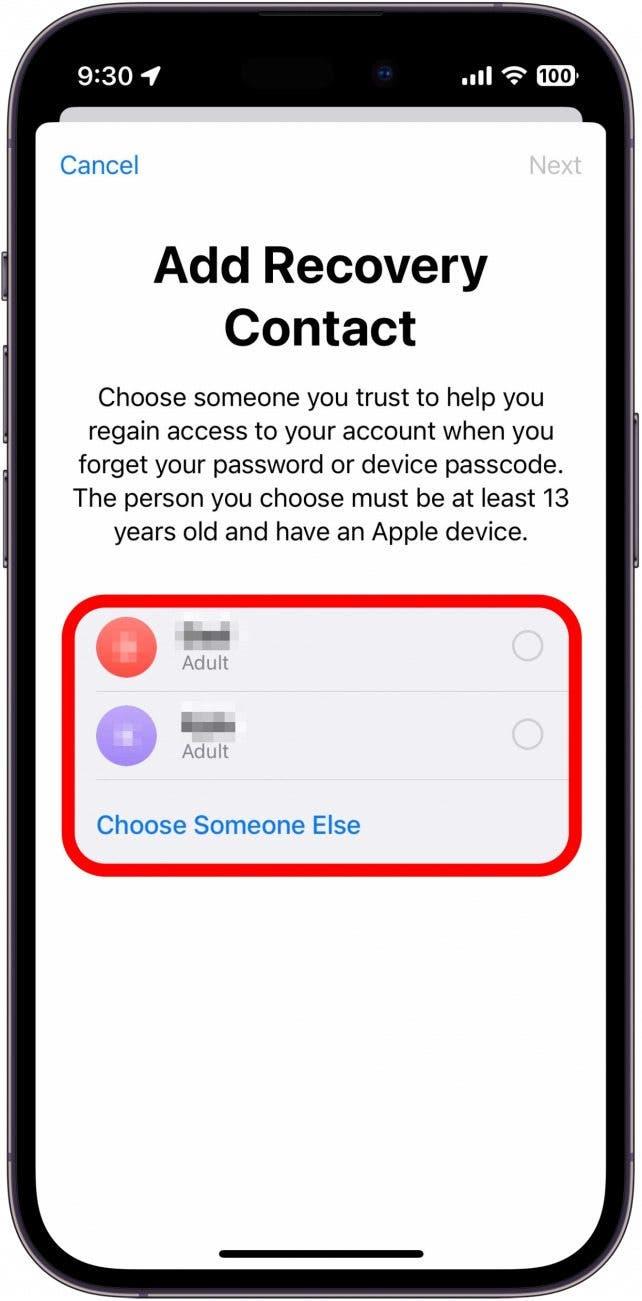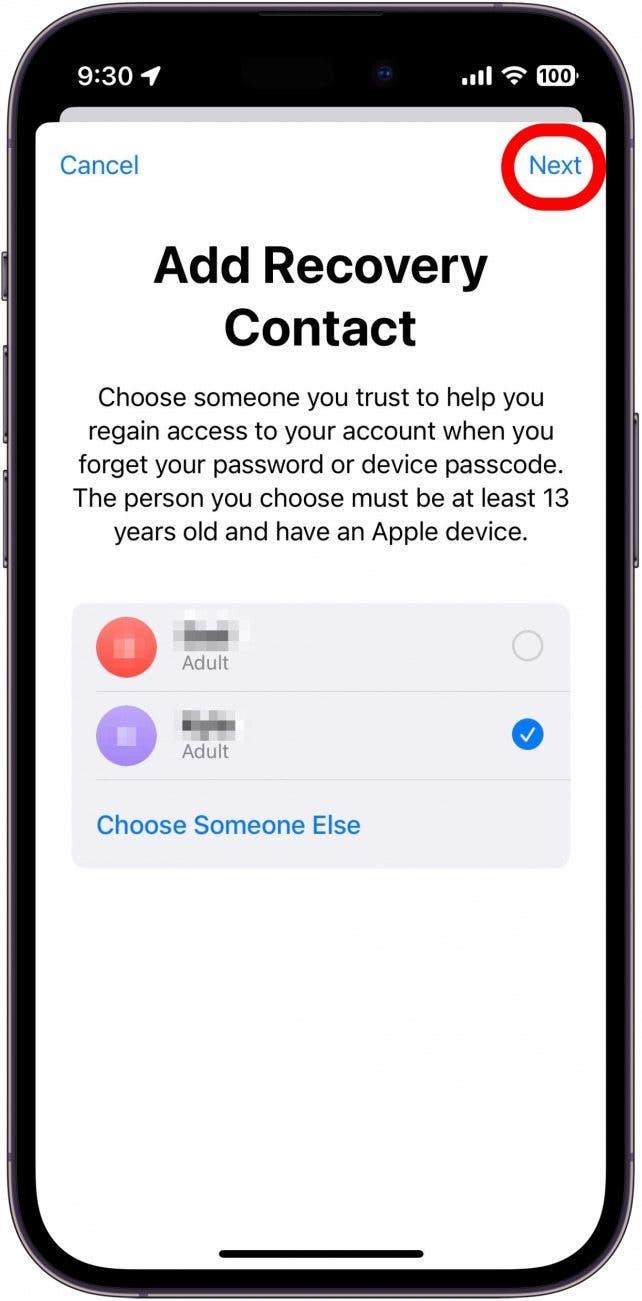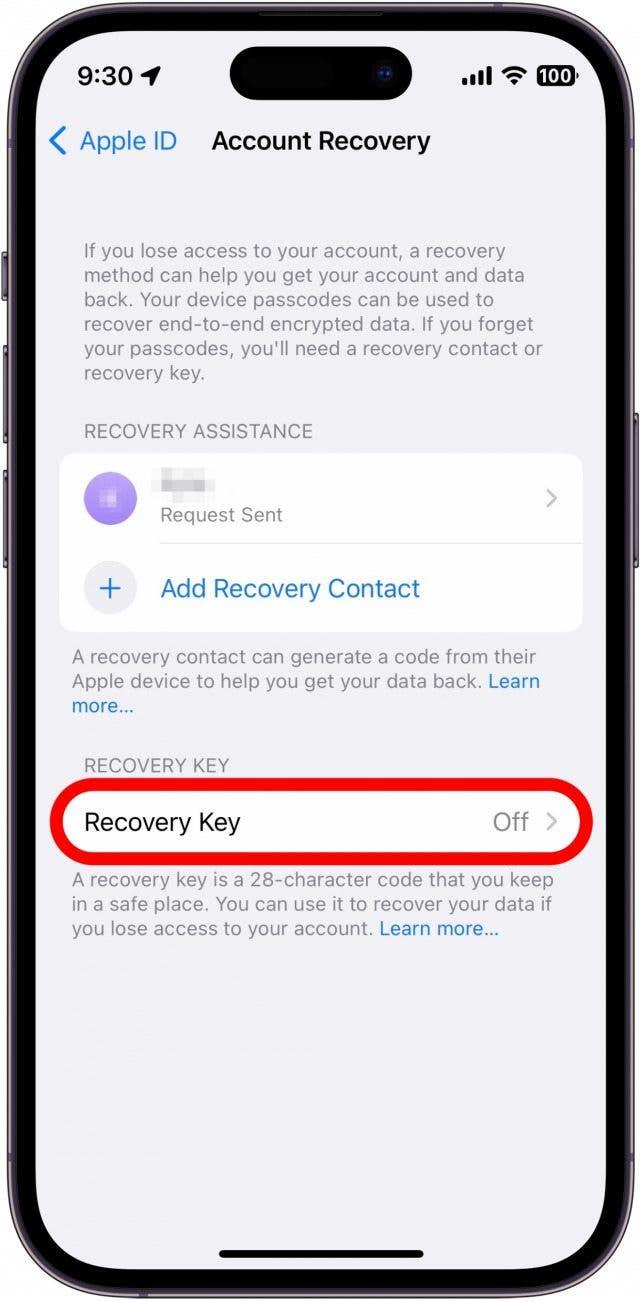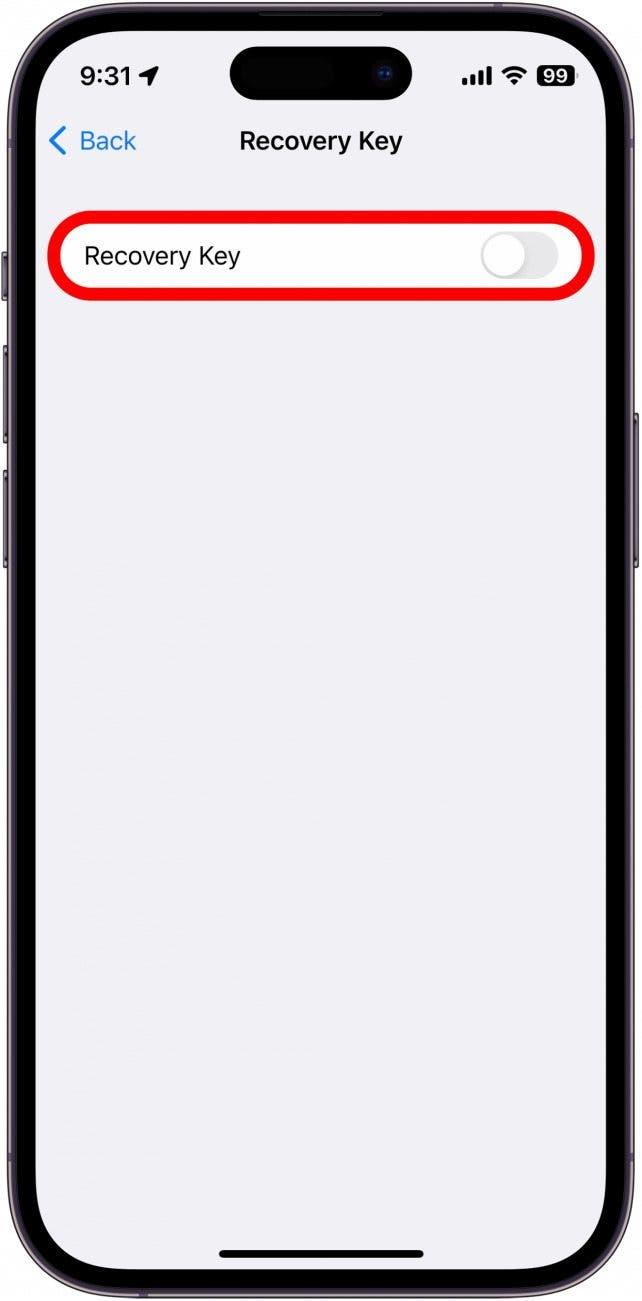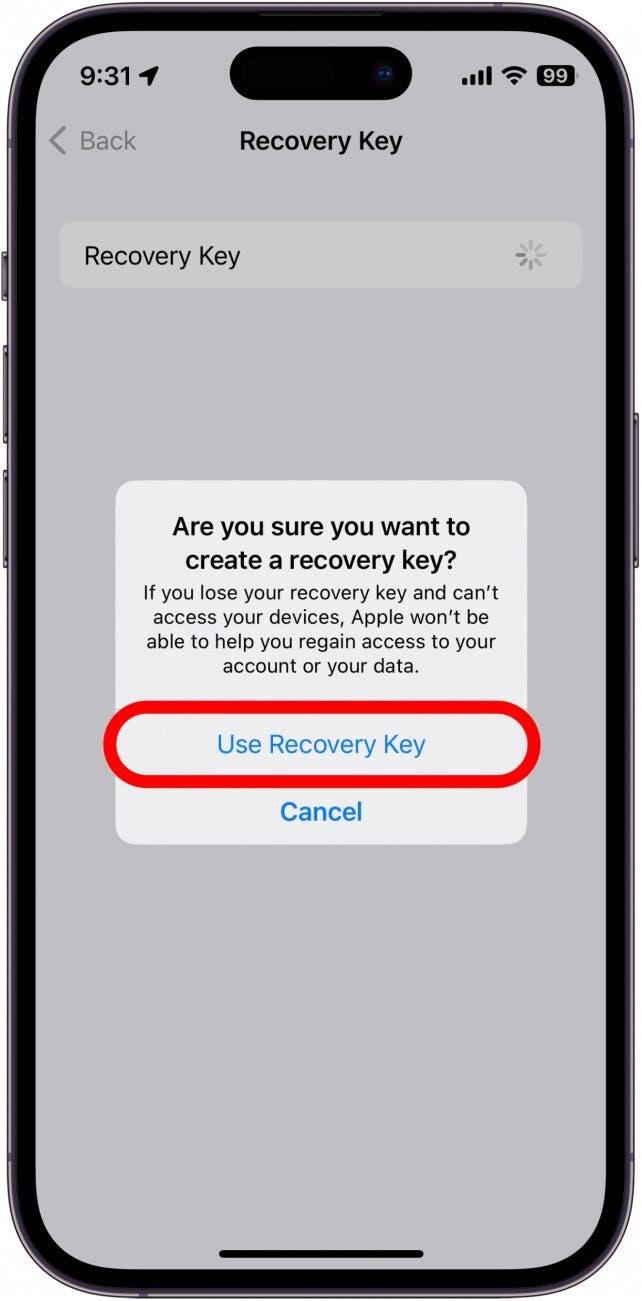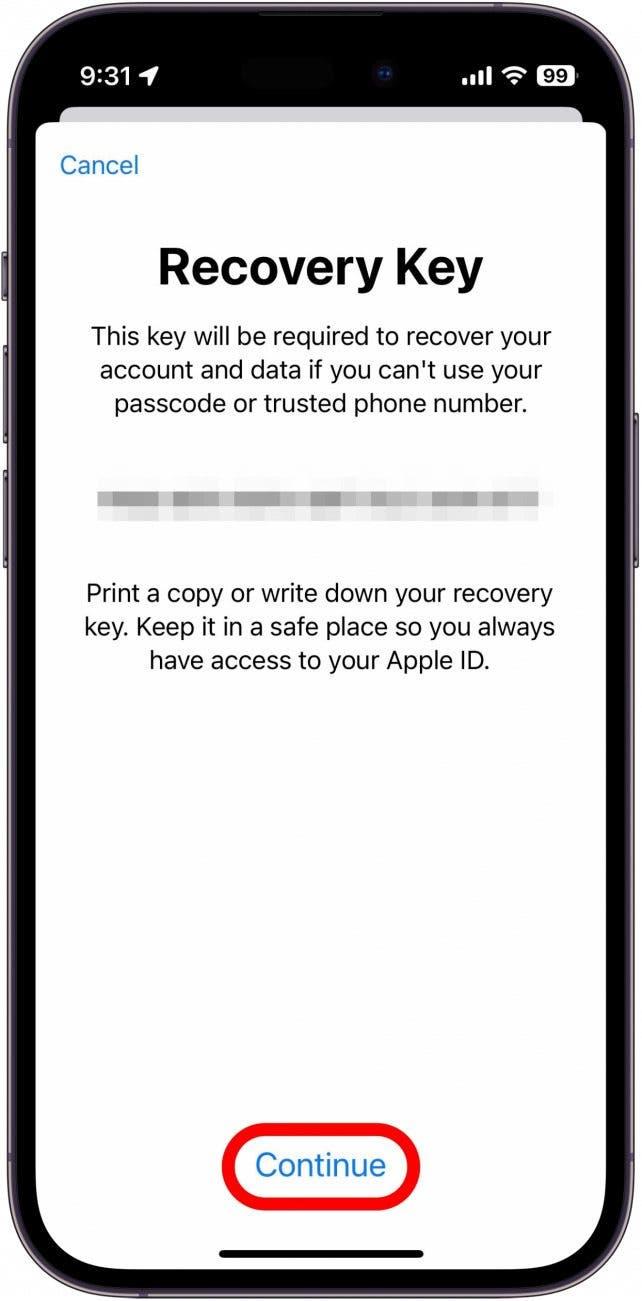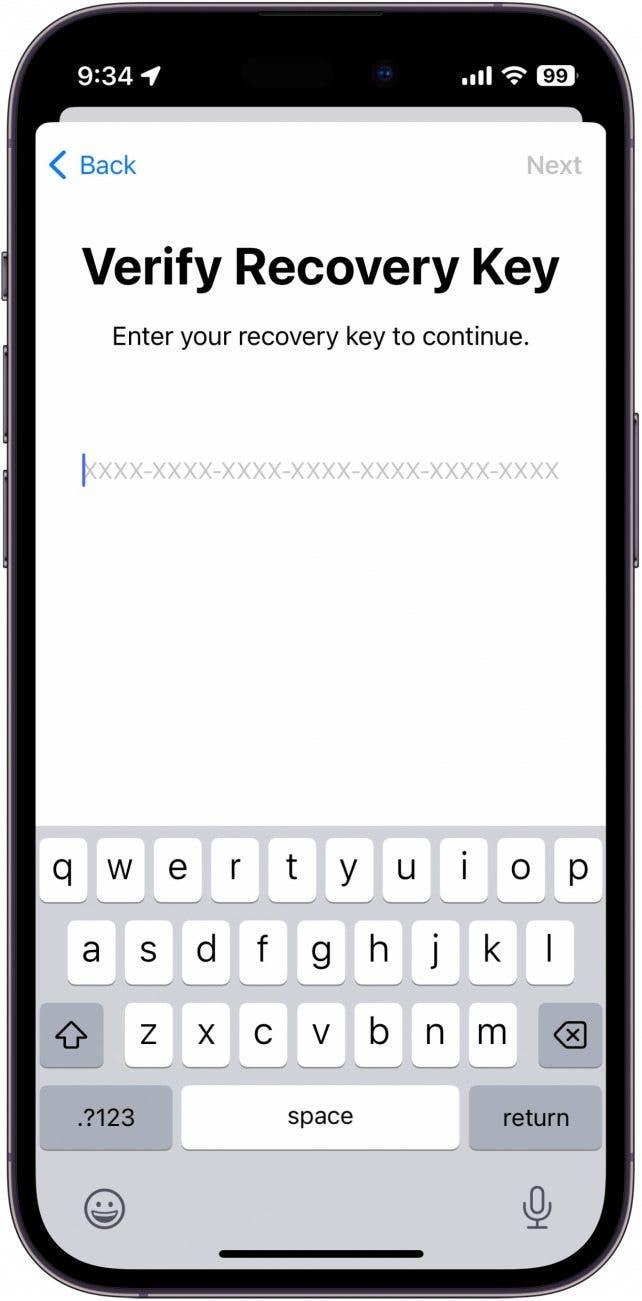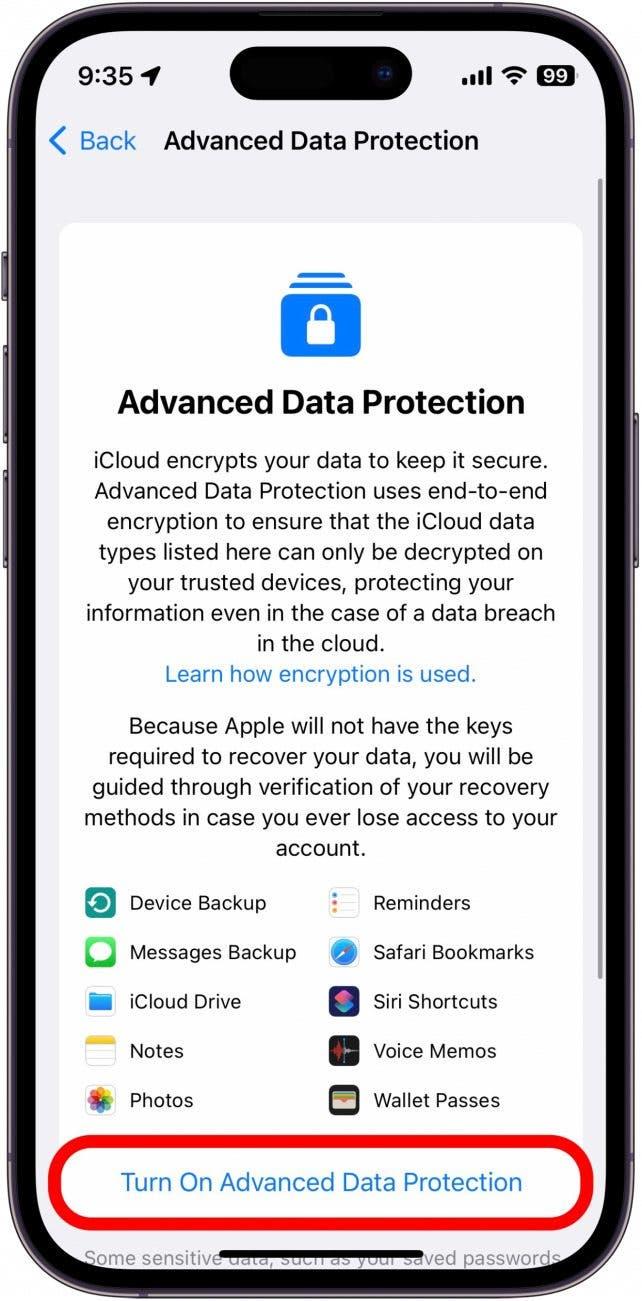Компания Apple добавила возможность блокировки данных iCloud, которая защищает все, что находится в Вашем аккаунте, включая фотографии, видео, документы, сообщения и многое другое. Расширенная защита данных использует сквозное шифрование для защиты Вашего iCloud. Это означает, что никто, даже Apple, не сможет получить доступ к Вашим данным, поэтому если в Apple когда-нибудь произойдет нарушение безопасности, Ваши данные останутся в безопасности. Единственным способом получить доступ к Вашему iCloud будет пароль от Вашего Apple ID.
Почему Вам понравится этот совет
- Заблокируйте данные iCloud, чтобы предотвратить несанкционированный доступ и обезопасить свой Apple ID от утечки данных.
- Advanced Data Protection использует сквозное шифрование для защиты Ваших данных iCloud.
- Когда Ваши данные зашифрованы, Вы сможете получить к ним доступ только с помощью Вашего Apple ID и пароля.
- Расширенная защита данных зависит от того, что Вы никогда не забудете свой пароль, поэтому подумайте, нужен ли Вам этот продвинутый уровень защиты, прежде чем включать его.
Как включить расширенную защиту данных
Чтобы воспользоваться этим советом, Вам понадобится iPhone под управлением iOS 16.2 или более поздней версии, iPad с iPadOS 16.2 или более поздней версии или Mac с macOS 13.1 или более поздней версии.
Помните, что Advanced Data Protection использует сквозное шифрование. Что такое сквозное шифрование данных? Это означает, что Ваш iCloud будет заблокирован, и только Вы сможете получить к нему доступ. Это означает, что если Вы забудете свой пароль, Вы будете заблокированы, и Apple не сможет помочь, если Вы не установите контакт для восстановления или ключ восстановления. Учитывая это, Вам следует тщательно обдумать, сможете ли Вы вспомнить свой пароль. Чтобы получить больше советов по конфиденциальности и безопасности iPhone, обязательно подпишитесь на нашу бесплатную рассылку «Совет дня». Когда Вы убедитесь, что функция iCloud Advanced Data Protection — это то, что Вы хотите включить, Вы можете сделать это, зайдя в настройки Вашего iPhone:
- Откройте приложение «Настройки» и нажмите на свое имя в верхней части экрана.
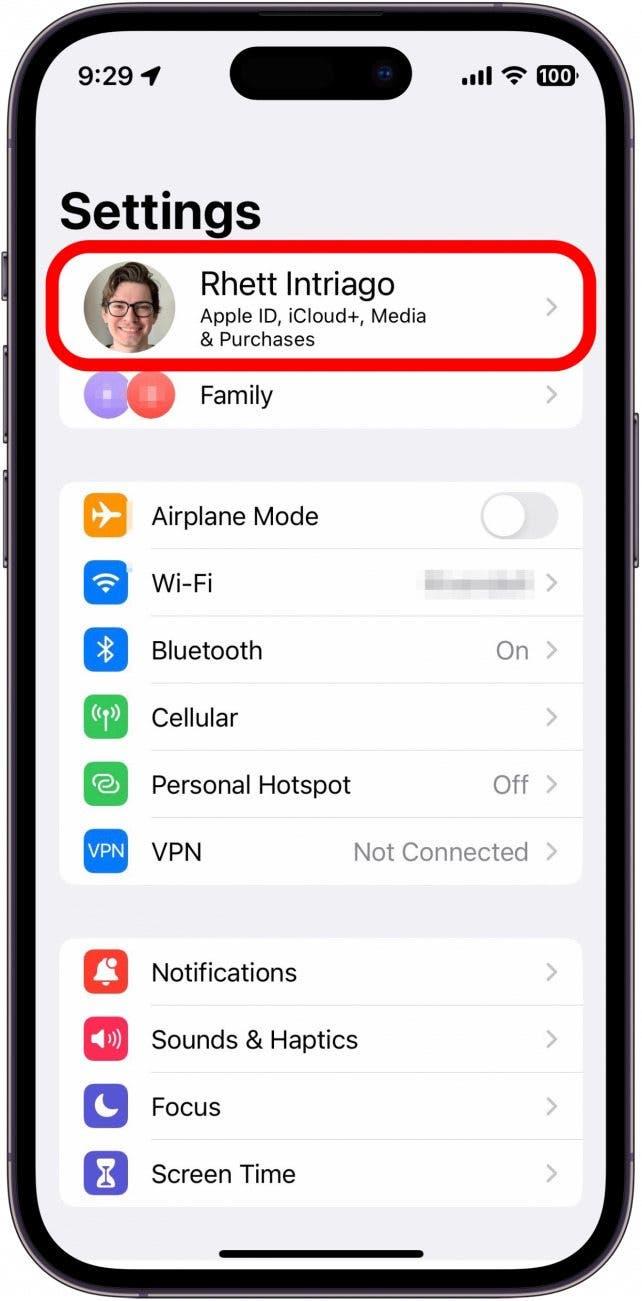
- Выберите пункт iCloud.

- Прокрутите вниз и выберите пункт Расширенная защита данных.

- Нажмите Включить расширенную защиту данных.

- Если Вы еще не настроили восстановление аккаунта, Вам будет предложено сделать это. Нажмите пункт Настроить восстановление аккаунта.

- Нажмите Добавить контакт для восстановления.

- Нажмите Добавить контакт для восстановления еще раз.

- Если Вы используете функцию Family Sharing, Вы, скорее всего, увидите некоторых членов Вашей семьи в качестве контактов для восстановления. Вы также можете выбрать другого человека, чтобы выбрать другой контакт.

- Нажмите Далее.

- Следуйте подсказкам на экране, чтобы завершить настройку контакта для восстановления.
- Вы также можете добавить ключ восстановления, хотя, если Вы уже добавили контакт восстановления, он не требуется для использования расширенной защиты данных.

- Если Вы хотите установить ключ восстановления, нажмите на переключатель рядом с пунктом Ключ восстановления.

- Нажмите Использовать ключ восстановления.

- После того, как Вы введете пароль iPhone, на экране появится Ваш ключ восстановления. Запишите его и храните в надежном месте, так как этот ключ понадобится Вам, чтобы вернуться в свою учетную запись Apple, если Вы потеряете пароль. Нажмите Продолжить, как только Вы его запишете.

- Затем Вам потребуется ввести Ваш ключ восстановления.

- После того, как Вы добавили контакт для восстановления и/или ключ восстановления, снова нажмите Включить расширенную защиту данных и следуйте подсказкам на экране, чтобы завершить включение расширенной защиты данных.

После завершения процесса настройки Ваши данные iCloud будут зашифрованы, и доступ к ним будете иметь только Вы. Обратите внимание, что если Вы в настоящее время пользуетесь какими-либо устройствами, которые не поддерживают Advanced Data Protection, Вам необходимо выйти из этих устройств. Например, если Ваш MacBook работает на macOS Catalina, а iPhone — на iOS 16.2, Вы не сможете больше использовать свой Apple ID на MacBook, когда включите Advanced Data Protection.
ЧАСТО ЗАДАВАЕМЫЕ ВОПРОСЫ
- Что такое сквозное шифрование данных? Шифрование означает, что третьи лица не могут получить доступ к Вашим данным, когда они находятся в пути. Ваши данные не могут быть прочитаны без ключа шифрования. Когда Вы включаете Расширенную защиту данных для Вашего iCloud, Ваш пароль Apple ID служит ключом шифрования.
- Шифруются ли сообщения iMessages? Когда Вы отправляете и получаете сообщения iMessages, они шифруются. Однако при резервном копировании сообщений iMessages в iCloud они не шифруются, поскольку резервные копии iCloud не шифруются, если только Вы не включили функцию Advanced Data Protection.
- Что произойдет, если я забуду свой пароль? Если Вы забыли пароль от Apple ID, Вы все равно можете восстановить свою учетную запись, используя один из методов восстановления, описанных выше. Вы можете использовать ту же функцию Forgot My Password, что и обычно, но для восстановления пароля Вы сможете использовать только контакт для восстановления или ключ восстановления.